情報収集にもEvernoteを!Webクリッパーの様々な使い方
Evernoteを活用するうえで、おすすめの使い方のひとつに「情報収集」があります。もちろん企業としてプロジェクトを管理したり、会議の資料をまとめたり、チームで動くことに使えるEvernoteですが、個人の生産性を上げることにも長けています。今回は、Evernnoteの拡張機能である「Evernote Webクリッパー」を活用して、情報収集のためにEvernoteを使う方法をご紹介します。
Evernote Webクリッパーで何ができるの?
Evernote Webクリッパーを使うと、ブラウザ(Internet ExplorerやGoogle Chromeなど)で表示しているWebページを、たったの2クリックほどで自動的にEvernoteに保存することができます。
詳しくは下記の動画をご覧ください。
[さっそく使ってみよう!]
まずは下記URLにアクセスし、Evernote Webクリッパーをダウンロード・インストールしましょう。
対応しているブラウザはInternet Explorer、Google Chrome、Safari、Firefoxです(2016年2月9日現在)。
https://evernote.com/intl/jp/webclipper/
インストールの方法は使用するブラウザによって違いますが、いずれも上記URLから進めば3クリックほどで完了できます。今回の解説にはFirefoxを使用します。
インストールが完了すると、右上にEvernoteの象のマークのアイコンが表示されますので、これをクリックしてみましょう。すると下図のように「サインイン画面」が表示されますので、お使いのEvernnoteアカウントでサインインします。たったこれだけで、基本の設定は完了です。

では、このWebページを保存しておきたい!という時に、先ほどの象のマークのアイコンをクリックしてみてください。右上に下図のようなWebクリッパーの画面が表示されます。
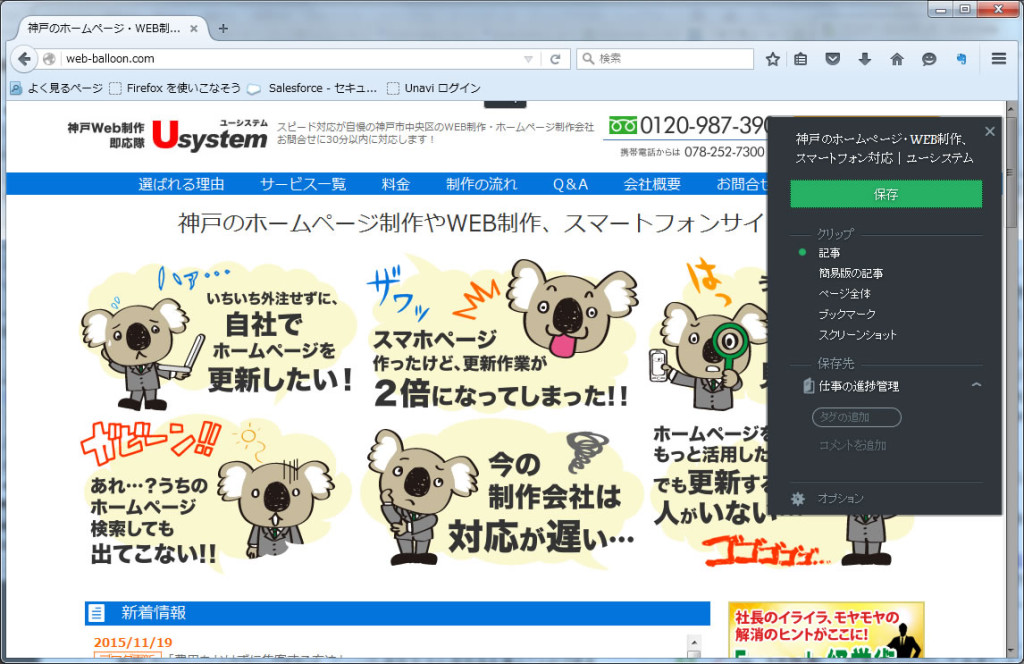
ここでも設定は簡単です。「クリップ」の項目から、「記事」「簡易版の記事」「ページ全体」「ブックマーク」「スクリーンショット」を選んでみましょう。例えば「簡易版の記事」を選択すると、Webページの背景色や、文字の装飾などをなくし、シンプルな画面を保存することができます。ブログ記事やニュース記事であれば、これでもいいですよね。「スクリーンショット」を選択すれば、自分が置いておきたい個所だけをマウスで囲い、保存することができます。情報収集後の用途に合わせて使い分けてみてくださいね。
次に「保存先」の項目から「どのノートブックに保存するか」を選択します。Evernote Buisinessをお使いの方は、ビジネスノートブックに保存してチームのメンバーや部下にも共有することができます。また、保存のタイミングで「タグ」を追加したり、「コメント」を追加したりすることもできるのです。例えば「回覧」タグを付けて、「メンバーは閲覧したらコメントを追記してください」というように入力しておけば、社内での共有も簡単にできますよね。
「クリップ」と「保存先」の設定が完了したら、「保存」のボタンを押すだけでWebページの保存が完了!簡単ですね。情報収集のとき、URLを集めるだけでは「そのページのどの部分に興味をもったのか」が記録しづらいために、共有も難しいですよね。Webクリッパーをつかえば、部分のみの記録ができますし、Evernoteの機能でコメントを添えておくこともできます。ぜひ使ってみてください。
Webクリッパーを使うべき!3つの理由]
では「わざわざこれを使わなくても情報が必要ならまたそのWebページにアクセスすればいいだけじゃないの…?」という方に、Webクリッパーをおすすめする理由をまとめてみましたので、どうぞ続きをご覧ください。
理由①Webページが消えてしまっても、閲覧が可能!
残念ながら、インターネット上の情報は永遠にそこにあるものではありません。更新によってページが消えてしまったり、Webサイトそのものがなくなってしまうケースも少なくありません。企業のサイトから個人のサイトに関わらず、「後から見ようと思ってURLを取っておいたのに、ページなくなってる!」ということはよくあることです。Webクリッパーで保存しているWebページは、インターネット上から消えてしまっていても、Evernote内に保存され続け、いつでも見ることができます。
理由②クリップしたWebページ内の画像も検索対象になる!
Webページ上の画像は、文字が書いてあるものでも画像ファイルである限りは検索の対象になりません。しかし、EvernoteではOCR加工処理(画像内の文字を認識し、検索の対象とする処理のこと)が自動で備わっているため、Webクリッパーで保存しておけば検索することができるのです。
理由③支払情報や契約情報など、一時的にしか表示されないWebページを保存できる!
個人的なクレジットカードの使用や、Web上での契約などはもちろんですが、一社員として何か予約したり、契約したりする場合がありますよね。新幹線の予約や、社員旅行の申し込みなど、後からメールなどで情報が送られてくる場合がほとんどですが、入力の最中や確認画面は後から確認したくても、できない場合もあります。そんな時、Webクリッパーで保存しておくと後から何かあったとき、すぐ確認することができます。
まとめ
Webクリッパーを使って、いつもの情報収集を、より使えるものにできそうですよね。無料で簡単にインストールできますので、ぜひ使ってみてください。
ITに関するご相談や
お問い合わせはこちら
お電話でのお問い合わせ
受付時間8:40~17:40(平日)
